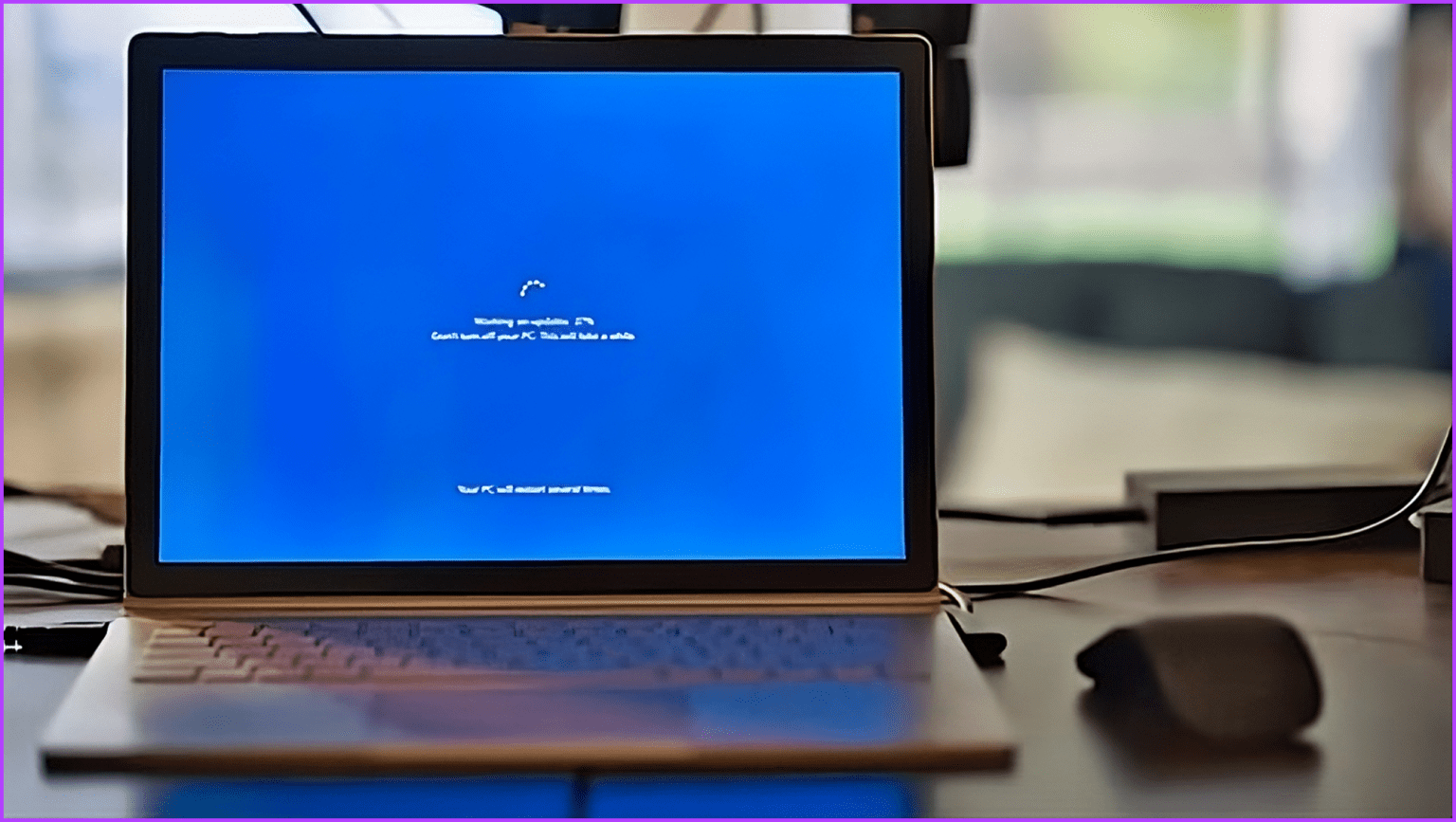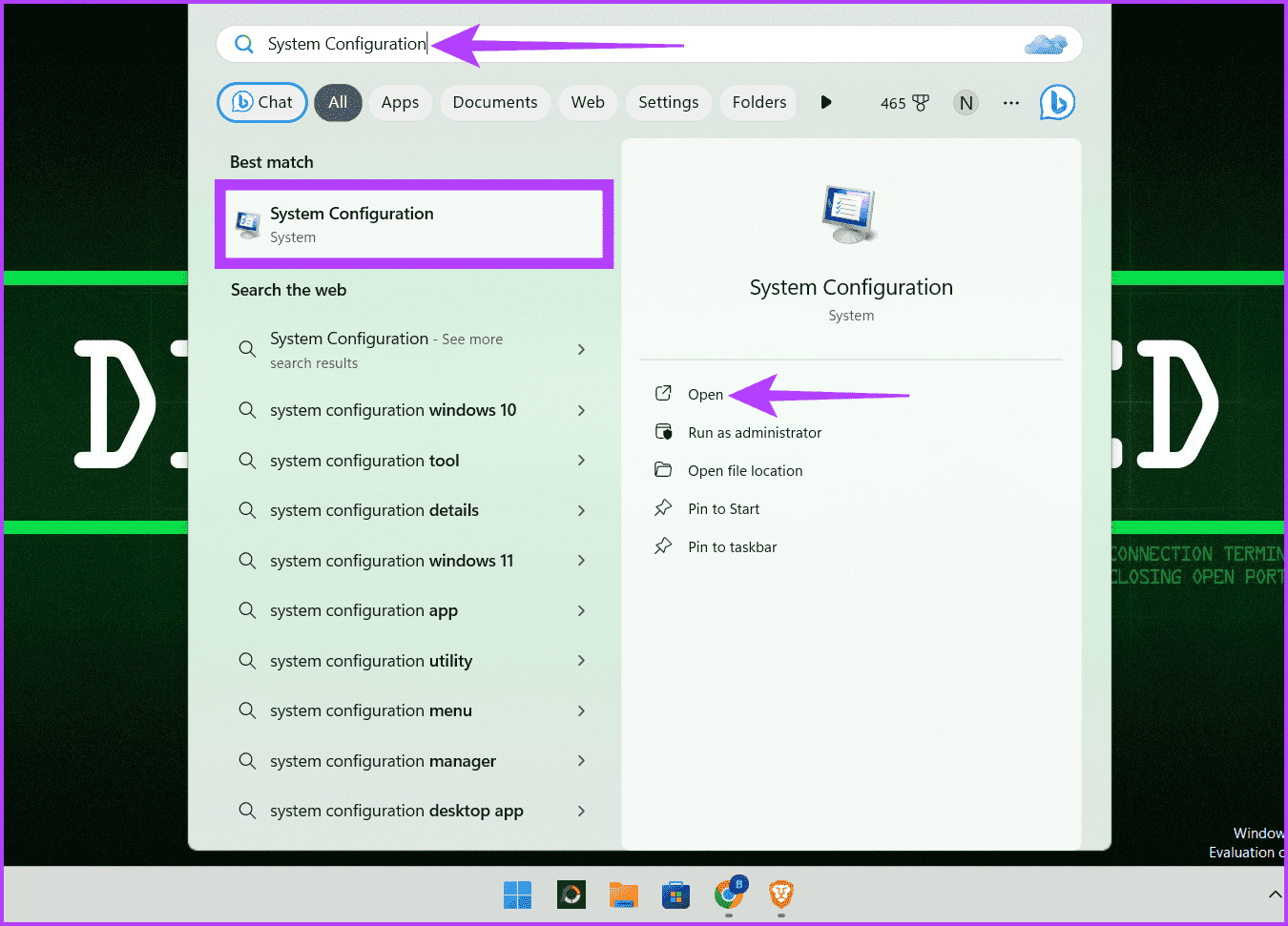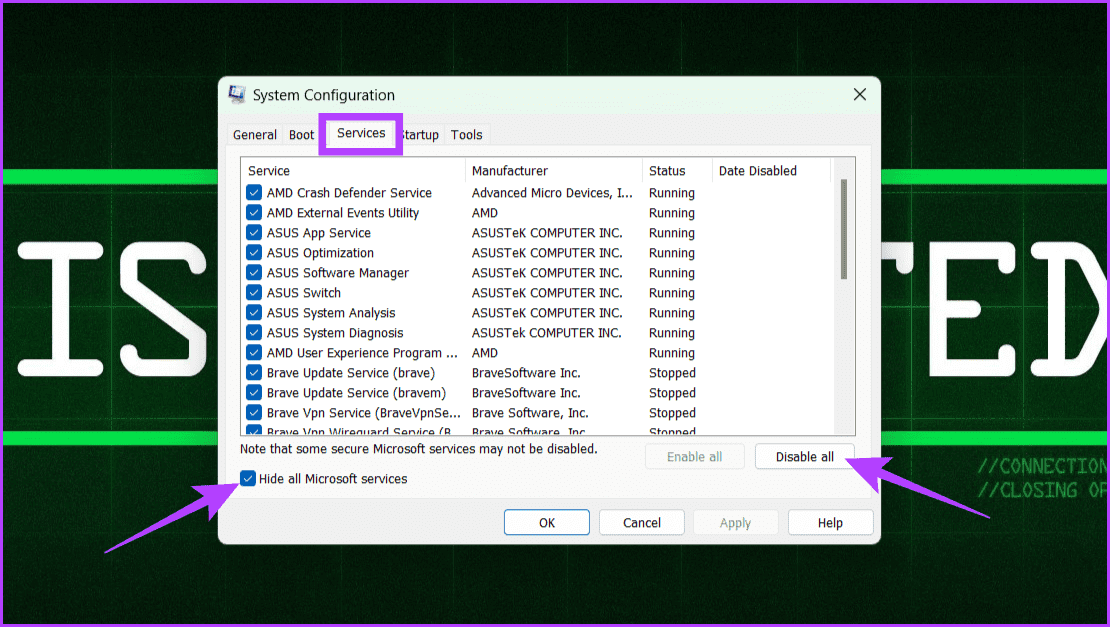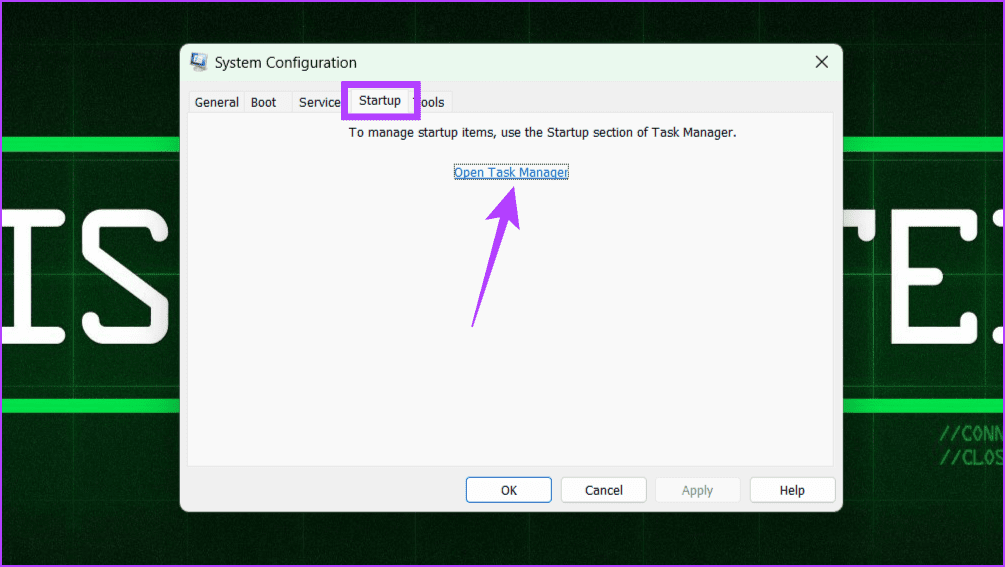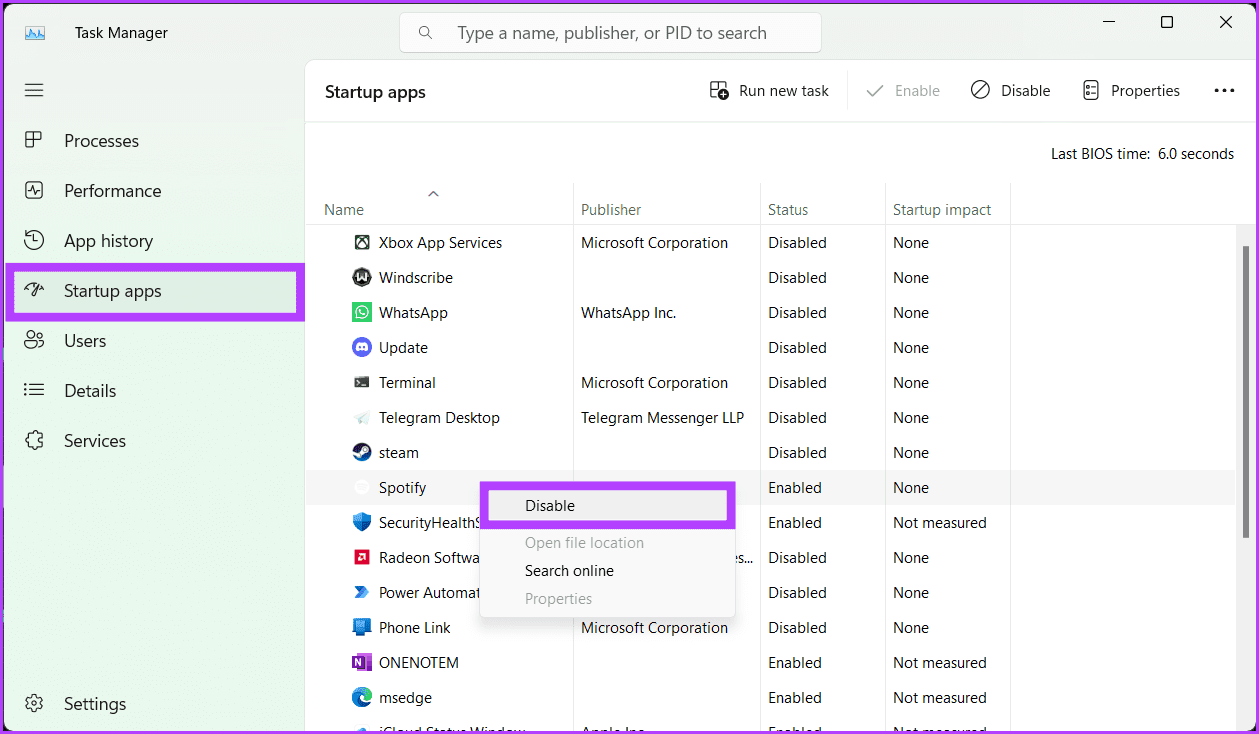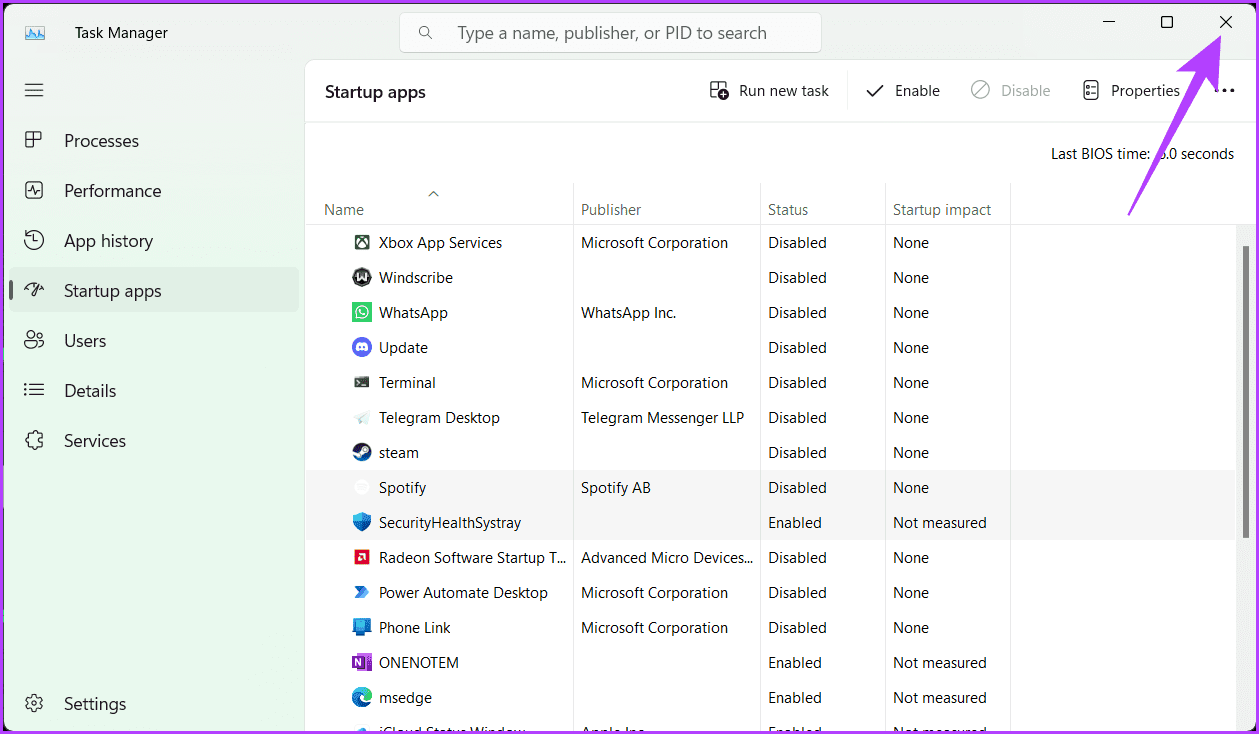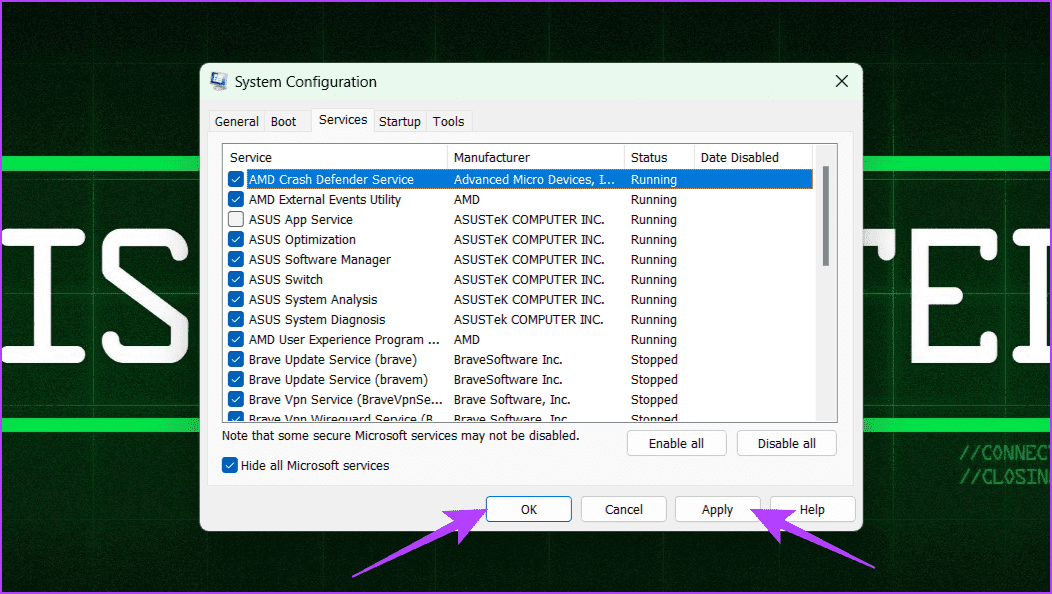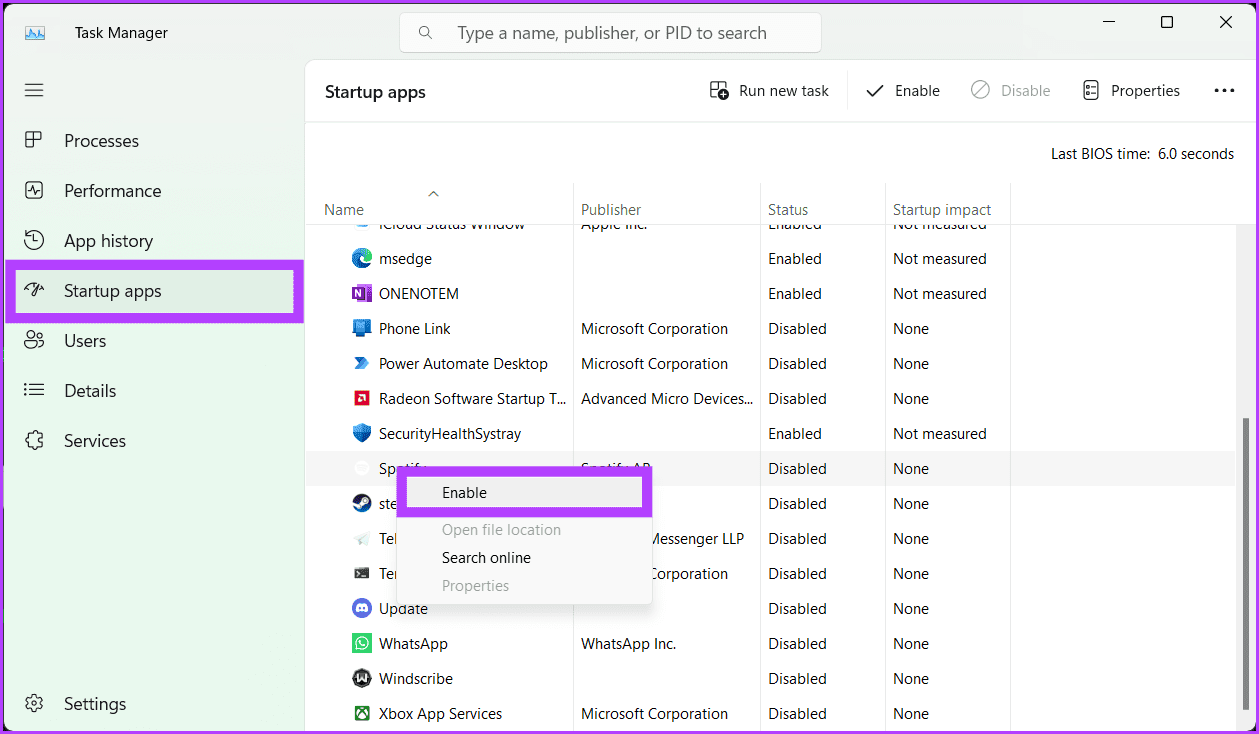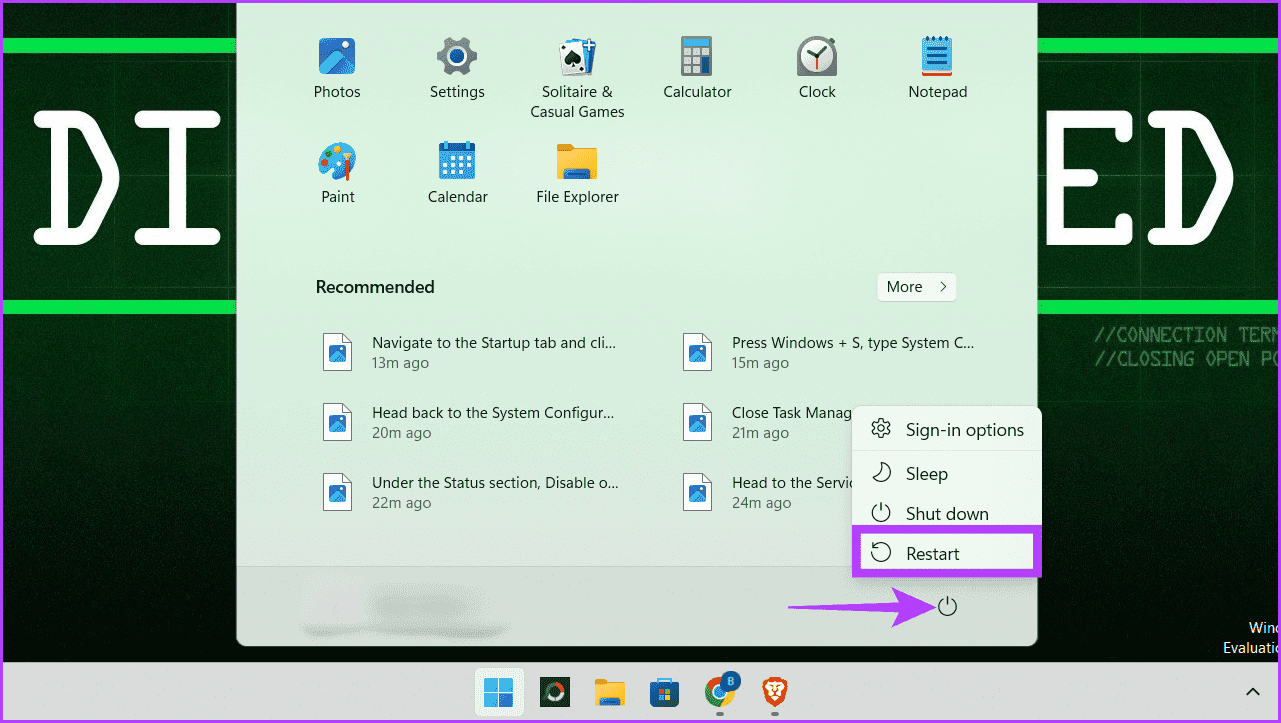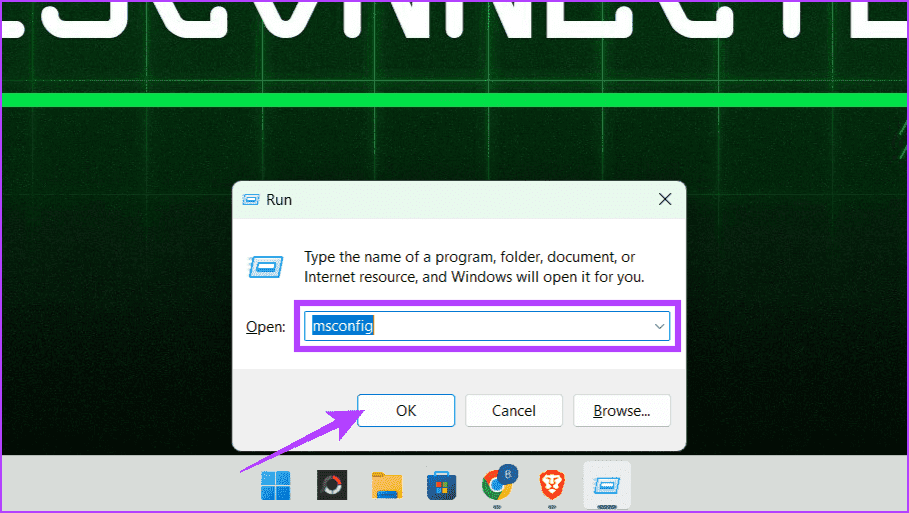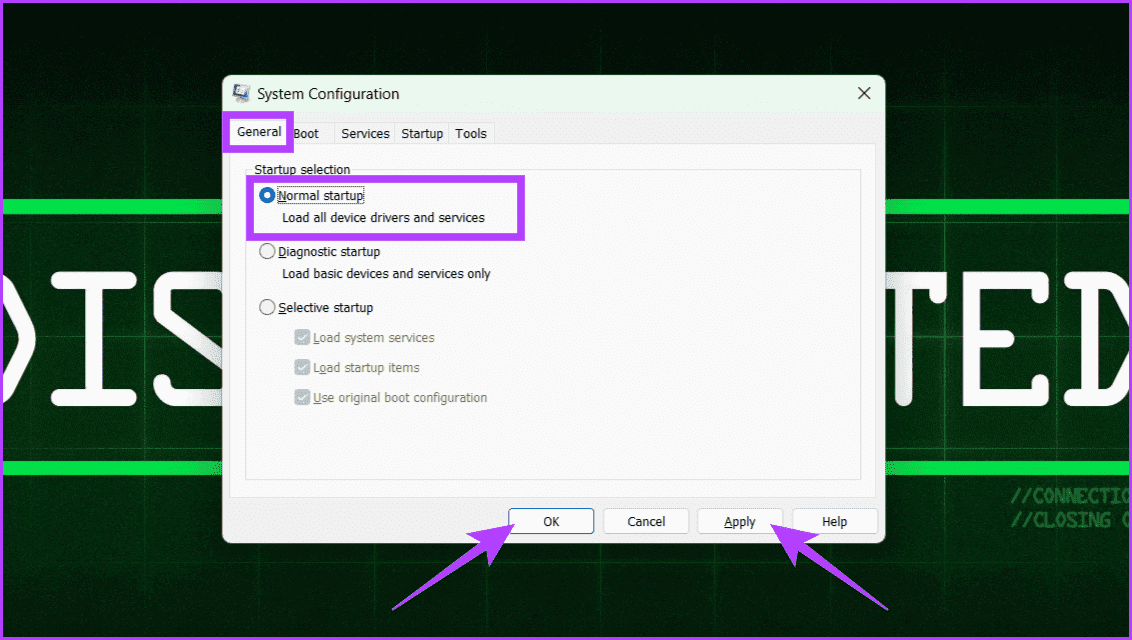Comment effectuer un démarrage propre sur Windows 11
Votre appareil Windows a-t-il ralenti ou rencontrez-vous un crash inattendu d'une application qui fonctionnait correctement auparavant ? Suivez notre guide étape par étape pour effectuer un démarrage minimal sur votre appareil Windows 11 et ouvrez-le avec un minimum d'applications pour résoudre le problème.
Un démarrage propre peut fournir un environnement rationalisé pour les diagnostics, vous permettant d'identifier et de résoudre les problèmes qui entravent les performances optimales de votre ordinateur. Avant de découvrir comment l'ouvrir, vérifions d'abord le démarrage minimal de Windows.
Qu'est-ce qu'un démarrage minimal sous Windows
Un démarrage minimal de Windows est une technique de dépannage qui vous aide à identifier les conflits logiciels à l'origine de problèmes avec votre ordinateur. De plus, il vous permet de démarrer votre appareil Windows avec les services système de base et les pilotes chargés.
Il désactive temporairement tous les programmes et éléments de démarrage inutiles pour atteindre cet état. Cela crée un environnement simple, isolant la cause possible de votre problème.
Quand devriez-vous utiliser le démarrage minimal sous Windows
Maintenant que vous savez parfaitement ce que fait Clean Boot, voyons quand vous devez l'utiliser :
- Démarrage lent : Si le démarrage de votre appareil Windows prend beaucoup de temps, un démarrage en mode minimal peut aider à déterminer si un programme de démarrage ralentit les choses.
- Lenteur générale : Lorsque votre appareil est lent ou ne répond pas, un démarrage en mode minimal peut aider à identifier la cause d'un programme ou d'un service en arrière-plan.
Utilisation élevée du processeur ou de la mémoire : Si vous constatez constamment une utilisation élevée du processeur ou de la mémoire, cette méthode peut vous aider à identifier l'application ou le processus à l'origine de la consommation. - Crash du programme : Lorsque les programmes de votre ordinateur Windows continuent de planter, un démarrage en mode minimal est une bonne option pour voir s'ils sont en conflit avec un autre programme ou service.
- Erreurs système : Si vous constatez des erreurs système récurrentes, cette technique peut aider à en déterminer la cause.
- Écrans bleus de la mort (BSOD) : L'utilisation d'un démarrage en mode minimal peut aider à identifier le pilote ou le programme à l'origine du crash et à renvoyer l'écran bleu de la mort.
- Installez un nouveau logiciel : Si vous envisagez d'installer un nouveau logiciel susceptible d'entrer en conflit avec un logiciel existant, exécuter au préalable un démarrage en mode minimal peut aider à éviter les problèmes.
- Mettre à jour les pilotes : Avant de mettre à jour vos pilotes, en particulier les pilotes graphiques, cette technique peut contribuer à garantir un processus d'installation fluide et à prévenir les conflits potentiels.
Lire aussi : Comment réparer l'écran bleu de la mort Lorsque votre ordinateur est inactif sous Windows 11.
Comment nettoyer le démarrage sous Windows
Suivez les instructions simples ci-dessous pour effectuer un démarrage en mode minimal sur votre appareil Windows :
Étape 1: Appuyez sur Windows + S sur votre clavier et tapez Configuration du système, Appuyez ensuite sur Entrée. Sélectionnez Oui dans la fenêtre contextuelle.
Étape 2: Dirigez-vous vers l'onglet "Prestations de service", Cochez la case à côté de Cacher tous les services Microsoft, Et cliquez sur le bouton "Désactiver tous les."
Passons à l'étape 3 : Allez dans l'onglet Démarrage Et cliquez sur l'option Ouvrir gestion des tâches.
Étape 4: Dans la section État, vérifiez toutes les applications activées. Maintenant, faites un clic droit dessus et sélectionnez Désactivé.
Remarque : assurez-vous de désactiver ces deux applications.
Étape 5: Fermez le gestionnaire de tâches une fois Finition.
Passons à l'étape 6 : Revenez à la fenêtre Configuration du système et cliquez sur « Appliquer » et « OK ».
Étape 7: Enfin, redémarrez Votre appareil Windows.
La désactivation des services et des applications de démarrage peut affecter certaines fonctions logicielles ou matérielles. Si vous rencontrez des problèmes après avoir désactivé des éléments, vous devrez peut-être les réactiver de manière sélective. Lorsque vous êtes dans un environnement propre, vérifiez si le problème persiste.
Si votre appareil fonctionne correctement dans un environnement simple, continuez à activer toutes les applications une par une ; Cela vous aidera à trouver l'application à l'origine de ce problème. Voici comment procéder :
Étape 1: Allumer Barre des tâches En appuyant sur Ctrl + Shift + Esc sur le clavier. Choisissez Oui lorsque vous y êtes invité.
Étape 2: Allez dans Applications de démarrage et cliquez sur le bouton Souris droite Sur chaque application, sélectionnez ensuite Activer.
Passons à l'étape 3 : Redémarrez votre appareil chaque fois que vous activez une application et vérifiez Le problème apparaît.
Étape 4: Répéter ce processus vous aidera à trouver la raison des problèmes sur votre appareil.
Lisez aussi: Comment résoudre le problème de Windows 11 bloqué lors du redémarrage de l'écran.
Que faire après un démarrage minimal
Une fois que vous avez effectué avec succès un démarrage en mode minimal sur votre appareil Windows, voici comment procéder :
Étape 1: Allumez la Play Box en appuyant sur les touches Windows + R Avec le clavier. Dans la zone de recherche, tapez msconfig Appuyez ensuite sur Entrée. Sélectionnez Oui lorsque vous y êtes invité.
Étape 2: Assurez-vous que vous êtes sur l'onglet Général. Cliquez sur le bouton radio à côté de Démarrage normal. Clique sur « Appliquer » et « OK ».
Passons à l'étape 3 : Enfin, cliquez sur un bouton Redémarrer Lorsqu'on lui a demandé de le faire.
Démarrage minimal, mode sans échec ou démarrage normal sous Windows
De nombreux utilisateurs confondent Démarrage minimal de Windows Mode sans échec et démarrage normal. Voici une comparaison détaillée entre les trois pour vous aider à mieux les comprendre :
| Fonctionnalité | Démarrage normal | الوضع الآمن | Nettoyer le démarrage |
| الوصف | Windows démarre avec tous les services système, pilotes et applications standard. | Windows démarre avec un minimum de pilotes et de fichiers essentiels. | Windows démarre avec un petit ensemble de pilotes et de programmes de démarrage, vous permettant d'identifier les conflits logiciels. |
| Objectif | Utilisation régulière de votre ordinateur. | Résolvez les problèmes de matériel ou de pilote, supprimez les logiciels malveillants et effectuez des réparations du système. | Identifiez les conflits logiciels qui provoquent une instabilité du système, des pannes ou des erreurs. |
| Fonctions | Toutes les fonctionnalités et logiciels sont disponibles. | Fonctionnalité limitée. Seuls les pilotes et logiciels de base comme la mise en réseau et le clavier fonctionnent. | Fonctionnalité limitée. Les services Windows de base et les pilotes de base fonctionnent, mais les logiciels tiers sont désactivés. |
| service Internet | Disponible si les chauffeurs travaillent. | Accès Internet limité ou inexistant, selon les pilotes réseau. | Il peut ou non avoir accès à Internet, en fonction de vos pilotes réseau et de votre logiciel de démarrage. |
| Performance | Performance normale. | Performances lentes en raison de fonctionnalités limitées. | Performances lentes en raison de fonctionnalités limitées. |
| Interface utilisateur | Interface Windows standard. | Interface Windows de base avec des couleurs et des options limitées. | L'interface Windows est normale, mais les programmes et services de démarrage sont désactivés. |
| Aptitude aux tâches courantes | Toutes les tâches peuvent être effectuées. | Seules les tâches de base telles que la navigation sur le Web ou l'utilisation d'éditeurs de texte peuvent être effectuées. | Il n’est pas adapté aux tâches quotidiennes et est principalement utilisé pour le dépannage. |
| Facilité d'utilisation | Facile à utiliser, aucune configuration requise. | Nécessite que l'option Mode sans échec sélectionnée soit sélectionnée lors du démarrage. | Nécessite une configuration manuelle des programmes et services de démarrage. |
Lisez aussi : Mode sans échec vs Clean Boot : comprenez la différence et quand l'utiliser.
Foire Aux Questions
1. Le démarrage en mode minimal et la récupération Windows sont-ils identiques ?
Non, le démarrage en mode minimal et la récupération Windows ne sont pas identiques. Windows Recovery ramène le système d'exploitation à son état précédent. En revanche, un démarrage minimal est une méthode de dépannage Windows qui démarre le système à l'aide d'un petit ensemble de pilotes.
2. Un démarrage en mode minimal efface-t-il tout ?
Non, un démarrage en mode minimal n'efface pas complètement le contenu de votre ordinateur. Il se concentre sur la désactivation des programmes et services de démarrage inutiles pour identifier et résoudre les conflits logiciels potentiels.
3. Le démarrage en mode minimal est-il sûr ?
Oui, le démarrage en mode minimal est sécurisé. Il s'agit d'une procédure de diagnostic recommandée par Microsoft pour résoudre les problèmes et identifier les problèmes liés aux logiciels ou pilotes tiers qui causent des problèmes avec votre système.
Prenez un nouveau départ
Effectuer un démarrage minimal sous Windows est une technique de dépannage simple permettant d'identifier et de résoudre les conflits logiciels à l'origine de problèmes de démarrage, de problèmes de stabilité ou de ralentissements des performances. Nous espérons que le guide ci-dessus vous a aidé à rétablir le bon fonctionnement de votre système.